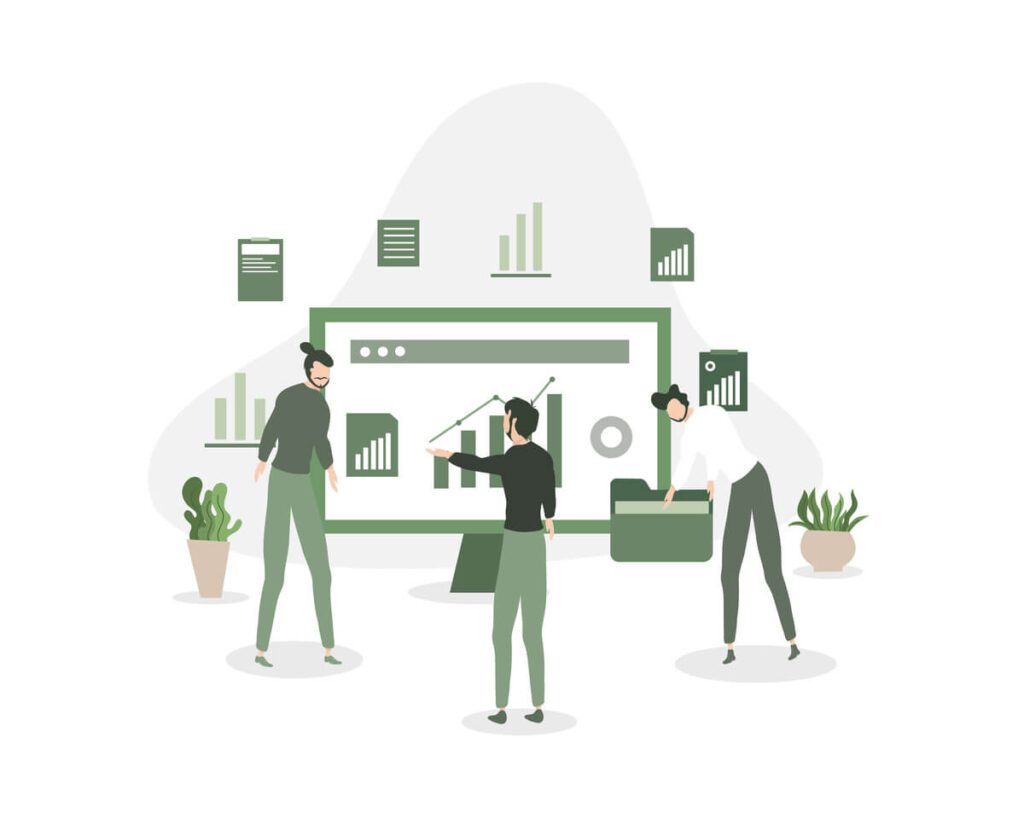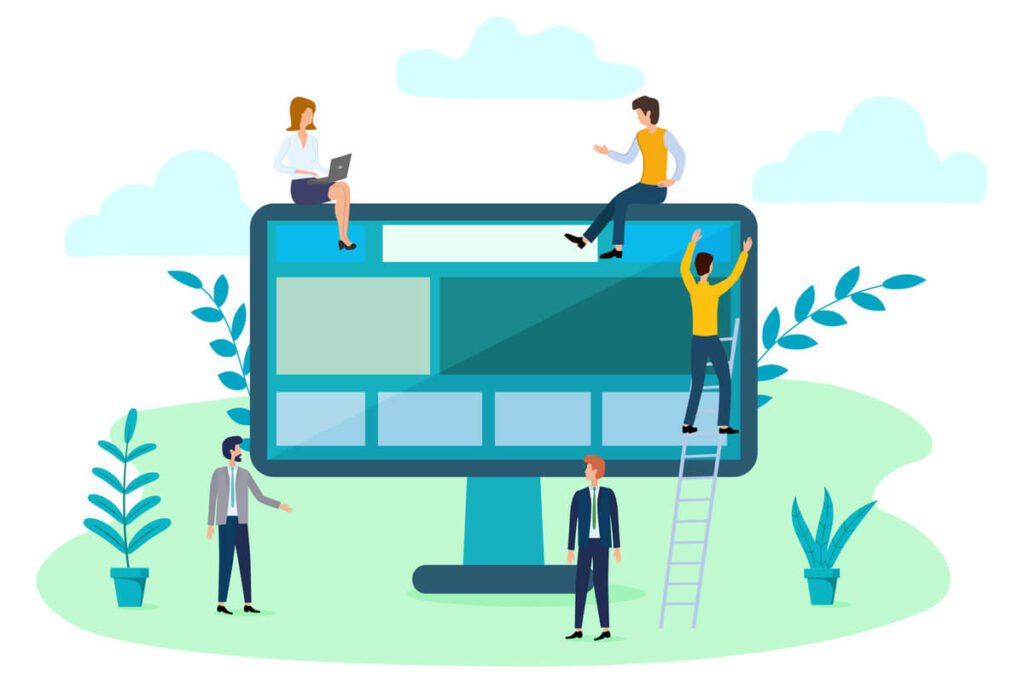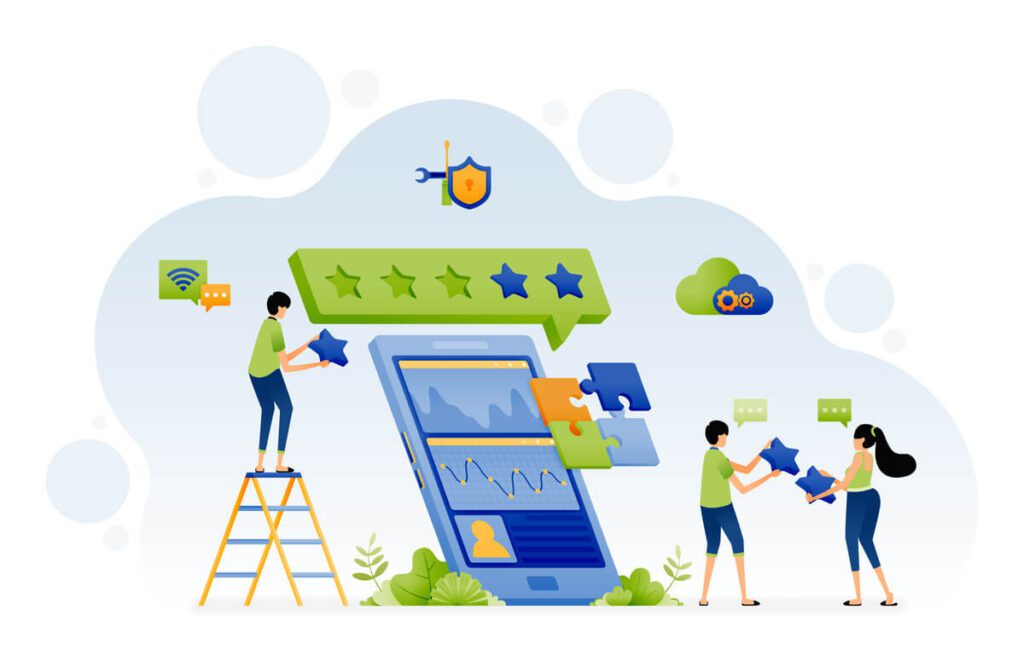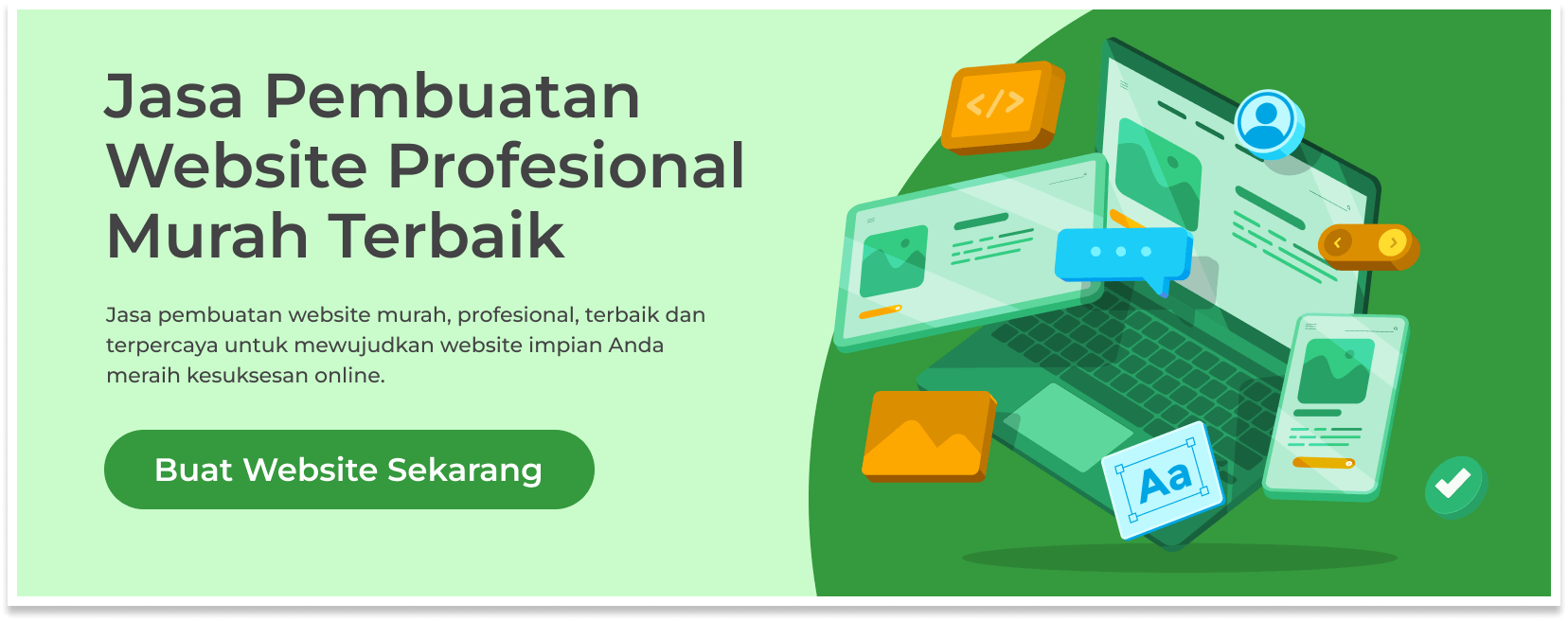Jika anda sudah menggunakan produk Google lainnya dan merasa sangat berguna untuk bisnis atau organisasi tempat anda bekerja, Google SItes mungkin bisa ditambahkan ke toolbox anda! Yuk ketahui lebih dalam apa itu Google Sites dan bagaimana cara membuatnya!
Daftar Isi
Apa itu Google Site?
Google Sites adalah aplikasi yang merupakan bagian dari Google Workspace (sebelumnya G Suite), yang merupakan grup aplikasi produktivitas bisnis Google, termasuk Gmail, Kalender, Drive, Dokumen, Spreadsheet, Slide, Meet, dan lainnya.
Google Sites memungkinkan Anda membuat situs web tanpa harus tahu cara mengkodekannya sendiri. Saat membuat Google Site, Jaga agar Halaman Dukungan Google Sites tetap terbuka dan praktis, sehingga Anda dapat merujuknya jika ada pertanyaan.
Seperti platform lain, seperti WordPress.com dan Tumblr, Google Sites memiliki fitur pembuat situs yang memudahkan dan intuitif untuk mendesain situs Anda seperti yang Anda inginkan. Anda juga dapat menambahkan “gadget”, seperti kalender, peta, spreadsheet, presentasi, dan lainnya untuk membuat situs Anda lebih fungsional.
Pilih tema dan sesuaikan dengan cara apa pun yang Anda inginkan untuk situs yang terlihat profesional yang terlihat dan berfungsi dengan baik di semua layar desktop dan seluler.
Google Sites menawarkan kemungkinan tak terbatas untuk membuat situs web Anda unik dan disesuaikan. Anda mungkin menemukan bahwa platform lain mungkin lebih tepat, seperti Shopify atau Etsy, misalnya, jika Anda berencana mendirikan toko online, tetapi Anda harus menggunakan Google Sites dan platform tersebut untuk menentukan sendiri apakah yang satu lebih baik daripada yang lain dalam hal apa yang paling sesuai dengan gaya dan kebutuhan Anda.
Jika Anda memiliki tim besar yang bekerja dengan Anda, Anda mungkin ingin mempertimbangkan untuk menggunakan Google Sites untuk membangun intranet untuk tujuan komunikasi. Hal yang hebat tentang Google Sites adalah Anda dapat memilih siapa yang dapat dan tidak dapat mengakses situs Anda. Jadi, apakah Anda ingin pengunjung eksternal dapat mengunjungi situs Anda atau Anda ingin memberikan hak istimewa pengeditan kolaboratif kepada pengguna tertentu, Anda dapat dengan mudah melakukannya hanya dengan beberapa klik menggunakan Google Sites.
Cara Membuat Website Gratis di Google Sites
Berikut adalah panduan langkah demi langkah tentang cara menggunakan Google Sites untuk membuat situs web pertama Anda.
Buka Website Google Sites
Untuk dapat menggunakan alat ini dan menyimpan website yang Anda buat, Anda harus memiliki akun Google.Anda bisa mengunjungi halaman web Google Sites dan mulai untuk membuat akun.
Mulai Membuat Website
Setelah masuk ke halaman Dashboard, Anda akan melihat beberapa pilihan template di bagian atas halaman. Anda dapat memilih salah satu template untuk mempercepat proses pembuatan website. Selain menggunakan template, Anda juga dapat membuat website dari nol dengan memilih opsi “Start a new site” di bagian kiri atas halaman (dengan tanpa + besar).
Menentukan Judul Website
Setelah Anda membuat website baru, Anda harus mengisi judul dan halaman utamanya agar mudah diingat. Judul website dapat diubah di bagian kiri atas halaman, dan judul halaman utama dapat diubah dengan mengklik tulisan “Your page title”.
Memahami Tools Editor
Selanjutnya, untuk membuat situs web dengan Google Sites, Anda perlu memahami alat editornya. Setelah Anda memulai desain awal situs web, Anda akan dibawa ke halaman editor Google Sites. Editor ini cukup sederhana dan terdiri dari tiga bagian, yaitu:
Atas
Beberapa tombol ada di bagian atas ini, seperti:
- Undo. berarti membatalkan perubahan.
- Redo. berarti menggunakan kembali perubahan.
- Preview memungkinkan Anda melihat versi live website.
- Copy website link. Berarti menyalin link atau alamat situs awal,
- Share with other people. misalnya, Anda dapat menunjukkan draft website atau mengajak orang lain untuk berkolaborasi di draft website yang sedang dibuat.
- Setting. yang mencakup berbagai pengaturan yang berkaitan dengan desain website.
- More. berfungsi untuk menampilkan fungsi tambahan.
- Setelah draft selesai dibuat, tombol “Publish” digunakan untuk mempublikasikan website.
Tengah
Bagian tengah ini menampilkan preview situs web dari semua perubahan yang telah Anda lakukan.
Kanan
Tiga kategori utama ditampilkan pada bagian kanan menu, yang memungkinkan Anda menyesuaikan situs web:
- Insert menawarkan berbagai jenis konten yang dapat Anda masukkan ke halaman web. Teks, gambar, tombol, divider, dan daftar isi adalah contohnya. Selain itu, Anda dapat memasukkan widget kalender, YouTube, Google Maps, dan dokumen Google Docs.
- Pages beberapa banyak halaman web yang Anda miliki serta strukturnya ditampilkan di halaman.
- Anda dapat memilih tema dari website dengan Themes. Pilih font tulisan, aksen warna, dan latar belakang banner di website.
Mempublikasikan Website
Selanjutnya, cara menggunakan Google Sites untuk membuat situs web adalah mempublikasikan situs web. Klik tombol Publish jika Anda sudah menyelesaikan desain awal dan konten website. Setelah itu, Anda akan diminta untuk mengidentifikasi domain yang digunakan situs web tersebut. Selain itu, Anda harus memastikan bahwa nama yang Anda pilih unik, dan kemudian klik tombol Publish.Protokol HTTPS sudah digunakan di situs web Google.
HTTPS tidak hanya terkenal aman, tetapi juga penting untuk meningkatkan kepercayaan pengunjung dan membantu upaya SEO. Salah satu kekurangannya adalah bahwa domain yang Anda peroleh tidak terlihat unik dan sangat panjang.
Kelebihan dan Keunggulan dari Google Sites
Hemat Biaya
Google Sites adalah pembuat situs web gratis. Masa. Itu tidak memiliki batasan lalu lintas, proyek, atau waktu. Paket berbayar untuk Google Sites tidak ada. Yah, setidaknya untuk saat ini! Semua yang Anda butuhkan untuk mulai menggunakan Google Sites adalah akun Google Mail. Sama seperti alat lain oleh Google.
Sederhana
Anda perlu waktu satu jam untuk menjadi master di semua fitur Google Sites. Antarmukanya intuitif, dan semua opsi serta alat yang Anda temui di dalamnya sudah tidak asing lagi. Selain itu, Google Sites tidak memiliki banyak sekali — hanya penting untuk membangun situs web dasar yang tampak bagus dengan desain yang bersih.
Keamanan
Keamanan Google Sites sama kuatnya dengan keamanan akun Google Anda. Poin utama di sini – Anda tidak meninggalkan lingkungan Google. Anda tidak perlu berbagi akses dengan pihak ke-3, mengekspos kredensial Anda, membuat akun dan kata sandi baru. Untuk meningkatkan keamanan akun, Anda dapat menyiapkan verifikasi 2 langkah dan menggunakan aplikasi autentikasi (juga disediakan oleh Google).
Kecepatan
Dalam hal kecepatan muat, Google Sites bukanlah platform terbaik, tetapi jelas berada di 5 besar — terutama mengingat Anda tidak perlu menyetel server atau CDN. Semuanya terjadi begitu saja.
Google Sites tidak menggunakan banyak skrip dan melakukan kompresi gambar minimal untuk membuat situs web Anda lebih cepat.
Menonton ukuran gambar Anda adalah satu-satunya saran yang dapat Anda ikuti untuk membuat situs web Google Anda lebih cepat, terutama di seluler. Gambar besar adalah titik sakit untuk Google Sites, jadi buatlah ringan.
Ekosistem
Google Sites terintegrasi penuh dengan semua produk Google lainnya — Google Dokumen, Google Drive, Google Analytics, Google Search Console, Google Mail, dll. Dan mereka tidak hanya bekerja sama dan bertukar data, mereka merasakan hal yang hampir sama. Ini berarti bahwa mengelola semua alat Google semudah (atau sulit) seperti salah satunya.
Selain itu, Anda akan mengetahui bahwa situs web Google Sites Anda tidak lebih dari file di Google Drive Anda (pada dasarnya, Google Drive adalah server Anda). Dan Anda dapat menyalin, membagikan, atau menghapusnya seperti file lainnya. Meskipun, mengunduh situs Google tidak mungkin – tidak ada opsi seperti itu.
Ingin Buat Website Bisnis Lebih Mudah Anti Ribet?
Terlepas dari itu, jika anda menginginkan untuk memiliki website bisnis tanpa ribet, anda dapat menggunakan jasa pembuatan website dari Nevaweb! Yuk, kunjungi website Nevaweb dan konsultasikan website impianmu sekarang juga!